Nethogs est un utilitaire "net top" qui fournit une bande passante en temps réel par informations de processus. Il vous fournit des informations en temps réel sur la façon dont le système utilise sa bande passante réseau en termes de processus. Il est utile dans les cas où il y a soudainement beaucoup de trafic réseau et que vous souhaitez vérifier quel processus en est la cause.
Dans cet article, nous installerons Nethogs sur le système d'exploitation Ubuntu.
Remarque :La procédure et les commandes décrites dans cet article ont été testées sur Ubuntu 20.04 LTS.
Installer Nethogs sur Ubuntu
Nethogs est disponible dans les référentiels de packages du système d'exploitation Ubuntu. Vous pouvez l'installer comme suit :
1. Commencez par mettre à jour l'index des référentiels à l'aide de la commande ci-dessous :
$ sudo apt update
Lorsque vous y êtes invité, saisissez le mot de passe sudo.
2. Installez ensuite Nethogs à l'aide de la commande ci-dessous :
$ sudo apt install nethogs
S'il vous demande confirmation, appuyez sur o puis Entrez confirmer. Nethogs sera alors installé sur votre machine. 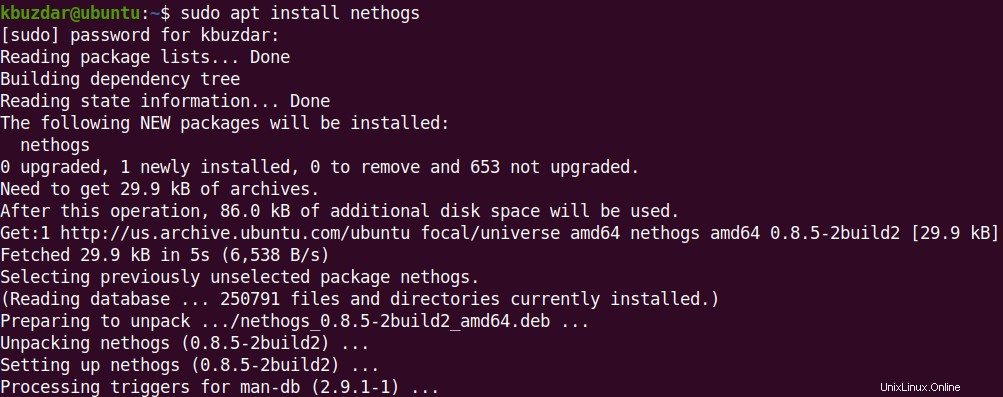
3. Une fois Nethogs installé, vous pouvez le confirmer en utilisant la commande ci-dessous dans Terminal :
$ nethogs -v
La sortie ci-dessous montre que la version 0.8.5 de Nethogs a été installée sur notre machine.
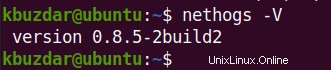
Utiliser Nethogs
Pour exécuter Nethogs, vous aurez besoin des privilèges root. Vous pouvez exécuter Nethogs à l'aide de la commande ci-dessous en tant que sudo ou en tant que root dans Terminal :
$ sudo nethogs
C'est le résultat de la commande ci-dessus dans notre système. Vous pouvez voir 6 colonnes différentes qui incluent le PID (ID de processus), l'utilisateur, le programme, l'interface réseau et l'utilisation de la bande passante (envoyée et reçue). Vous pouvez trouver l'utilisation totale du trafic envoyé et reçu à la fin de la sortie.
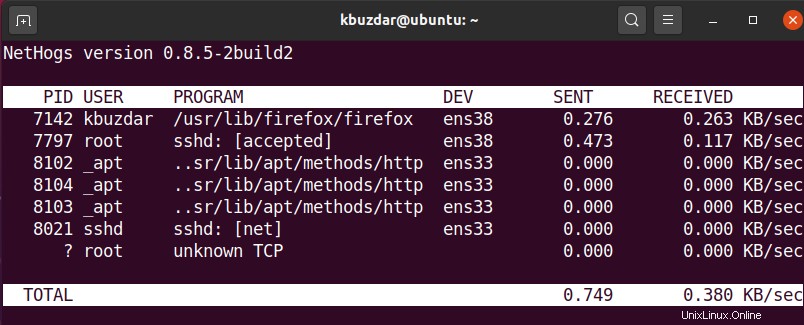
Par défaut, Nethogs affiche l'utilisation de la bande passante pour toutes les interfaces de votre système. Si vous souhaitez ne consulter qu'une ou plusieurs des interfaces, exécutez l'utilitaire Nethogs comme suit :
$ sudo nethogs <interface1> <interface2>
Par exemple, pour rechercher uniquement les interfaces ens33 et ens38, nous exécuterons l'utilitaire Nethogs comme suit :
$ sudo nethogs ens33 ens38
Certaines options de ligne de commande peuvent être utilisées avec l'utilitaire Nethogs. Vous pouvez trouver ces options en utilisant la commande ci-dessous dans Terminal :
$ sudo nethogs -h
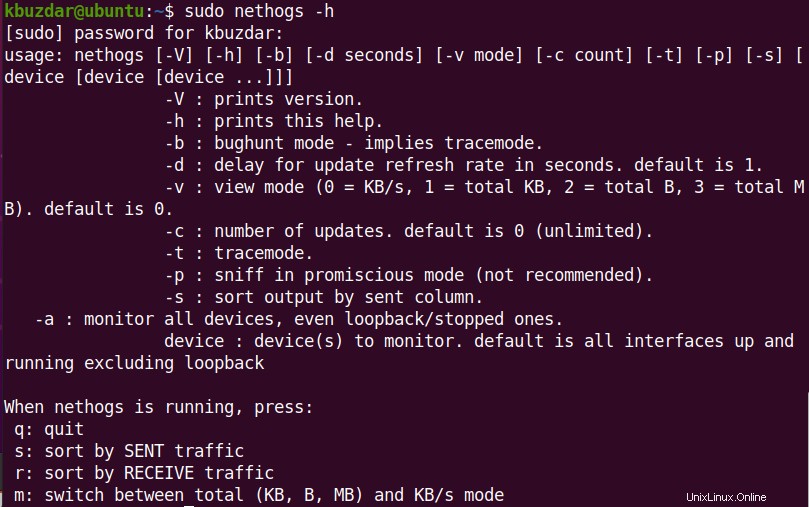
Désinstaller Nethogs
Si vous souhaitez désinstaller Nethogs, utilisez la commande ci-dessous dans Terminal :
$ sudo apt remove nethogs
C'est tout ce qu'il y a à faire ! Si votre connexion réseau semble être encombrée et que vous ne savez pas quelle application en est responsable, essayez l'utilitaire "nethogs". Dans l'article d'aujourd'hui, nous avons décrit comment installer et utiliser l'utilitaire Nethogs dans le système d'exploitation Ubuntu. Nous avons également expliqué comment désinstaller Nethogs au cas où vous n'en auriez plus besoin sur votre système.